
AutoCad2018中文版
详情介绍
AutoCad2018中文版是美国Autodesk公司设计的一款目前全球最为流行的绘图工具-自动计算机辅助设计系统。其主要用于二维绘图、文档设计、详细绘制和三维设计。作为目前最流行的2D/3D设计平台,它绝对有着让人着迷的特色功能,的确具有极其简单的操作方式,其为用户尽可能的提供了各种方便快捷的操作,包括简单的交互菜单、快捷的命令行和多文档的设计环境,当然最重要的是较之其他程序对于计算机配置的高要求,AutoCAD很显然所要求的配置低于这些程序的配置,它可在各种操作系统支持下的微型计算机和工作站上运行,可以说只要是一个计算机都可轻松运行它。此外,cad2018具有极其实用的命令和系统变量,借此命令用户可以更快捷的进行三维和二维图形的设计,如3DPRINTSERVICE,该命令可将三维模型发送到三维打印服务中,CENTERREASSOCIATE可将中心标记或中心线对象关联或重新关联至选定的对象,更多的命令用户可自行搜索与浏览。
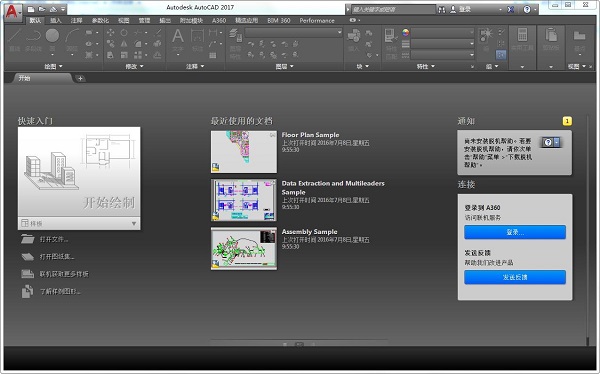
AutoCad2018中文版新功能
一、平滑移植
移植现在更易于管理。新的移植界面将 AutoCAD 自定义设置组织为您可以从中生成移植摘要报告的组和类别。
二、PDF支持
您可以将几何图形、填充、光栅图像和 TrueType 文字从 PDF 文件输入到当前图形中。PDF 数据可以来自当前图形中附着的 PDF,也可以来自指定的任何 PDF 文件。数据精度受限于 PDF 文件的精度和支持的对象类型的精度。某些特性(例如 PDF 比例、图层、线宽和颜色)可以保留。
主命令:PDFIMPORT
三、共享设计视图
您可以将设计视图发布到 Autodesk A360 内的安全、匿名位置。您可以通过向指定的人员转发生成的链接来共享设计视图,而无需发布 DWG 文件本身。支持的任何 Web 浏览器提供对这些视图的访问,并且不会要求收件人具有 Autodesk A360 帐户或安装任何其他软件。支持的浏览器包括 Chrome、firefox 和支持 WebGL 三维图形的其他浏览器。
主命令:ONLINEDESIGNSHARE
四、关联的中心标记和中心线
您可以创建与圆弧和圆关联的中心标记,以及与选定的直线和多段线线段关联的中心线。出于兼容性考虑,此新功能并不会替换您当前的方法,只是作为替代方法提供。
主命令:CENTERMARK、CENTERLINE
五、协调模型:对象捕捉支持
您可以使用标准二维端点和中心对象捕捉在附着的协调模型上指定精确位置。此功能仅适用于 64 位 AutoCAD。
主系统变量:CMOSNAP
六、用户界面
已添加了几种便利条件来改善用户体验。
1.现在可调整多个对话框的大小:APPLOAD、ATTEDIT、DWGPROPS、EATTEDIT、INSERT、LAYERSTATE、PAGESETUP 和 VBALOAD。
2.在多个用于附着文件以及保存和打开图形的对话框中扩展了预览区域。
3.可以启用新的 LTGAPSELECTION 系统变量来选择非连续线型间隙中的对象,就像它们已设置为连续线型一样。
4.您可以使用 CURSORTYPE 系统变量选择是在绘图区域中使用 AutoCAD 十字光标,还是使用 Windows 箭头光标。
5.您可以在“选项”对话框的“显示”选项卡中指定基本工具提示的延迟计时。
6.您可以轻松地将三维模型从 AutoCAD 发送到 Autodesk Print Studio,以便为三维打印自动执行最终准备。Print Studio 支持包括 Ember、Autodesk 的高精度、高品质(25 微米表面处理)制造解决方案。此功能仅适用于 64 位 AutoCAD。
七、性能增强功能
1.已针对渲染视觉样式(尤其是内含大量包含边和镶嵌面的小块的模型)改进了 3DORBIT 的性能和可靠性。
2.二维平移和缩放操作的性能已得到改进。
3.线型的视觉质量已得到改进。
4.通过跳过对内含大量线段的多段线的几何图形中心 (GCEN) 计算,从而改进了对象捕捉的性能。
八、AutoCAD 安全
位于操作系统的 UAC 保护下的 Program Files 文件夹树中的任何文件现在受信任。此信任的表示方式为在受信任的路径 UI 中显示隐式受信任路径并以灰色显示它们。同时,将继续针对更复杂的攻击加固 AutoCAD 代码本身。
九、其他更改
1.现在,可以为新图案填充和填充将 HPLAYER 系统变量设置为不存在的图层。在创建了下一个图案填充或填充后,就会创建该图层
2.现在,所有标注命令都可以使用 DIMLAYER 系统变量
3.TEXTEDIT命令现在会自动重复
4.已从“快速选择”和“清理”对话框中删除了不必要的工具提示
5.新的单位设置(即美制测量英尺)已添加到 UNITS 命令中的插入比例列表
6.新的 AutoCAD 命令和系统变量参考
7.提供快速指南,说明在此版本中新增了哪些命令
命令
A:圆弧
B:定义块
C:圆
D:标注样式
E:删除
F:圆角
G:编组
H:图案填充
I:插入块
L:直线
M:移动
O:偏移
P:时实平移
R:刷新窗口
S:拉伸
T:多行文字
U:撤消上一步
V:视图
W:保存块
X:分解
Z:视口缩放
XL:构造线
RAY:射线
ML:多线
PL:多段线
POL:多边形
REC:矩形
SPL:样条曲线
EL:椭圆
PO:单点
DIV:定数等分点
ME:定距等分点
DO:圆环
SKETCH:徒手线
SO:二维填充
T:单行文本
3P:三维多段线
POL:正多边形
MT:多行文本
CO:复制
MI:镜像
AR:阵列
RO:旋转
SC:比例缩放
LEN:直线拉长
TR:修剪
EX:延伸
BR:打断
CHA:倒角
PE:编辑多段线
SPE:编辑样条曲线
ED:编辑注释文字
ST:文字样式
AL:对齐
AA:面积
DED:编辑标注
PNA:平移
UN:单位设置
LA:图层特性管理
LW:线宽设置
LT:线型设置
COL:颜色设置
LIMITS:图形界限
MO:对象特性
ADC:设计中心
OS/DS:草图设置
OP:选项
MA:特性匹配
ID:点位置
DI:测两点距离
OPEN:打开
NEW:新建
SHA:体着色
HI:消隐
3DO:三维观察
SET:设置变量
EXIT:退出CAD
BOX:长方体
WE:楔体
REG:面域
EXT:拉伸
REV:旋转
SL:剖切
SU:差集
UNI:并集
IN:交集
SEC:截面
RR:渲染
RMAT:材质
3A:三维阵列
3F:三维面
快捷键
F1:获取帮助
F2:实现作图窗和文本窗口的切换
F3:控制是否实现对象自动捕捉
F4:数字化仪控制
F5:等轴测平面切换
F6:控制状态行上坐标的显示方式
F7:栅格显示模式控制
F8:正交模式控制
F9:栅格捕捉模式控制
F10:极轴模式控制
F11:对象追 踪式控制
Ctrl+B:栅格捕捉模式控制(F9)
Ctrl+C:将选择的对象复制到剪切板上
Ctrl+F:控制是否实现对象自动捕捉(f3)
Ctrl+G:栅格显示模式控制(F7)
Ctrl+J:重复执行上一步命令
Ctrl+K:超级链接
Ctrl+N:新建图形文件
Ctrl+M:打开选项对话框
AA:测量区域和周长(area)
AL:对齐(align)
AR:阵列(array)
AP:加载*lsp程系
AV:打开 视图对话框(dsviewer)
SE:打开对相自动捕捉对话框
ST:打开字体设置对话框(style)
SO:绘制二围面( 2d solid)
SP:拼音的校核(spell)
SC:缩放比例 (scale)
SN:栅格捕捉模式设置(snap)
DT:文本的设置(dtext)
DI:测量两点间的距离
OI:插入外部对相
Ctrl+1:打开特性对话框
Ctrl+2:打开图象资源管理器
Ctrl+6:打开图象数据原子
Ctrl+O:打开图象文件
Ctrl+P:打开打印对说框
Ctrl+S:保存文件
Ctrl+U:极轴模式控制(F10)
Ctrl+v:粘贴剪贴板上的内容
Ctrl+W:对象追 踪式控制(F11)
Ctrl+X:剪切所选择的内容
Ctrl+Y:重做
Ctrl+Z:取消前一步的操作
新命令和系统变量
●3DPRINTSERVICE将三维模型发送到三维打印服务
●CENTERDISASSOCIATE从中心标记或中心线定义的对象中删除其关联性
●CENTERLINE创建与选定直线和多段线相关联的中心线几何图形
●CENTERMARK在选定的圆或圆弧的中心处创建关联的十字形标记
●CENTERREASSOCIATE将中心标记或中心线对象关联或者重新关联至选定的对象
●CENTERRESET将中心线重置为在 CENTEREXE 系统变量中指定的当前值
●ONLINEDESIGNSHARE将当前图形的设计视图发布到安全、匿名 Autodesk A360 位置,以供在 Web 浏览器中查看和共享
●PDFIMPORT从指定的 PDF 文件输入几何图形、填充、光栅图像和 TrueType 文字对象
●-PDFIMPORT从指定的 PDF 文件输入几何图形、填充、光栅图像和 TrueType 文字对象
●新系统变量说明AutoCADAutoCAD LT
●CENTERCROSSGAP确定中心标记与其中心线之间的间隙
●CENTERCROSSSIZE确定关联中心标记的尺寸
●CENTEREXE控制中心线延伸的长度
●CENTERLAYER为新中心标记或中心线指定默认图层
●CENTERLTSCALE设置中心标记和中心线所使用的线型比例
●CENTERLTYPE指定中心标记和中心线所使用的线型
●CENTERLTYPEFILE指定用于创建中心标记和中心线的已加载的线型库文件
●CENTERMARKEXE确定中心线是否会自动从新的中心标记延伸
●CURSORTYPE确定定点设备的光标类型
●LTGAPSELECTION控制是否可以在使用非连续性线型定义的对象上选择或捕捉到间隙
●PDFIMPORTFILTER控制哪些数据类型要从 PDF 文件中输入并转换为 AutoCAD 对象
●PDFIMPORTIMAGEPATH指定在输入 PDF 文件后用于提取和保存参照图像文件的文件夹
●PDFIMPORTLAYERS控制将哪些图层指定给输入自 PDF 文件的对象
●PDFIMPORTMODE控制从 PDF 文件输入对象时的默认处理
●PDFSHX控制是否在将图形输出为 PDF 文件时,将使用 SHX 字体的文字对象存储在 PDF 文件中作为注释
●PLINEGCENMAX设置多段线可以拥有的最大线段数量,以便应用程序计算几何中心
●TEXTEDITMODE控制是否自动重复 TEXTEDIT 命令
常见问题解答
一、简化命令如何设置?
如果觉得输入英文全名繁琐,可以用简化命令来代替全名。如输入CO就相当于输入了COPY命令,L相当于线命令。简化命令可以大大加快命令的输入速度,提高绘图效率。老手一般都是左手敲命令,右手点鼠标。命令别名在ACAD.PGP文件中设置,用任何文本编辑器均可编辑该文件。对文件进行更改后要保存,重启CAD程序,简化命令就可使用了,建议对更改过的ACAD.PGP文件进行备份,如果以后重装CAD就只需将备份过的文件拿去覆盖就可以了
二、怎样更改鼠标右键作用?
鼠标右键根据各人的使用习惯可以更改设置,软件安装后默认的右键功能是块捷菜单,可能很多人不习惯使用该墨认方式,不用急,可以重新设置,打开工具菜单,选择选项子菜单,在用户系统配置中找到自定义右键单击项就可以根据各自的需要设置了,根据我的经验,推荐设置为:没有选定对象时,设为重复上一个命令;选定对象时,设为重复上一个命令;正在执行命令时,设为确定
三、绘图界限(LIMITS)一定要设好吗?
我们发现很多教材一开始就介绍绘图界限(LIMITS)设置,但我们很多人习惯在一个图形文件中绘制多张图,所以没有太大的意义了
四、捕捉和对象捕捉这两个开关有和区别?
捕捉(用F9)是指在作图区内对预先设定的X,Y两个方向的坐标增量值进行捕捉,或者是对作图区内预先设定的X,Y两个方向的栅格间距进行捕捉,后一种方式应把栅格打开(用F7)才方便使用;对象捕捉(用F3)是指在做图区内对既有图元的特殊点(如端点,中点,切线点,最近点等)进行捕捉。对于土建专业,捕捉的使用频率远低于对象捕捉
五、鼠标滚轮及中键有何作用?
在AutoCAD2000以上版本(包括2000版)里,鼠标滚轮及中键赋予了重要作用,鼠标滚轮可以执行放大及缩小的命令,中键可以作为移动手,但有些版本安装后默认鼠标中键不是移动手而是捕捉菜单,查其原因是系统变量mbuttonpan的问题,如果想用移动手,将变量值改为1就行了
六、图纸空间和模型间各有什么作用?
在AutoCAD 2000环境中有两种空间:模型空间和图纸空间,其作用是不同的。一般来说,模型空间是一个三维空间,主要用来设计零件和图形的几何形状,设计者一般在模型空间完成其主要的设计构思;而图纸空间是用来将几何模型表达到工程图之上用的,专门用来进行出图的;图纸空间有时又称为“布局”,是一种图纸空间环境,它模拟图纸页面,提供直观的打印设置。目前的设计方向是进入三维的零件建模和设计,那么零件设计好之后需要表达到工程图上时,需要对其进行各个角度的投影,标注尺寸,加入标题栏和图框等等操作,此时在模型空间已经不能方便地进行这些操作了,在图纸空间则非常方便。在图纸空间中可能创建并放置视口对象,还可以添加标题栏或其他几何图形。可以在图形中创建多个布局以显示不同视图,每个布局可以包含不同的打印比例和图纸尺寸。布局显示的图形与图纸页面上打印出来的图形完全一样。对于搞土建的工程师来说,图纸空间的作用不大
七、怎样一次剪除多条线段?
TRIM命令中提示选取要剪切的图形时,不支持常用的window和crossing选取方式。我觉得这是不够完美的地方,当要剪切多条线段时,要选取多次才能完成。这时可以使用fence选取方式。当trim命令提示选择要剪除的图形时,输入“f”,然后在屏幕上画出一条虚线,回车,这时与该虚线相交的图形全部被剪切掉。有个窍门,在使用fence选取方式时,建议关闭对象捕捉开关。另外,使用TRIM命令有个窍门,当提示你选择剪切边时,不必对剪切边及被剪边进行区分,可以全部选中,然后再来根据需要选择剪切对象。这个窍门在图形简单时看不出优势,图形复杂的时候就有用了。最后补充一下,以上的技巧对于命令Extend同样有效
八、为什么删除的线条又冒出来了?
最大的可能是有几条线重合在一起了。对于新手,这是很常见的问题。当一条中心线或虚线无论如何改变线型比例也还是象连续线(REGEN后),多半也是这个原因
其他版本
更多-

-

autocad2019简体中文版 3D\CAD软件 / 2.8G
-
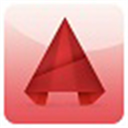
cad2017官方中文版32位 3D\CAD软件 / 1.66G
-

autocad2017电脑版64位 3D\CAD软件 / 2.24G
-

Autodesk AutoCAD 2020绿色便携免安装版 3D\CAD软件 / 349.9M
-

cad2023免费中文版 附安装教程 3D\CAD软件 / 2.69G
-

autocad2010官方中文版 3D\CAD软件 / 2.09G
-

AutoCAD2019珊瑚海精简版 3D\CAD软件 / 815.13M
-

AutoCAD2018珊瑚海精简版 3D\CAD软件 / 826.68M
相同厂商
-

Design Review官方版 v14.0.0.177 看图软件 / 372.59M
-

Autodesk Revit 2025中文版 v2025.3 3D\CAD软件 / 10.91G
-

-

-

-

-

-

Autodesk Fabrication CADmep 2024官方版 v2024.0.1 3D\CAD软件 / 943.55M
-

Autodesk AutoCAD MEP 2024 3D\CAD软件 / 5.66G
-

-

-

下载地址
- 电脑版
- /安卓版
- /iPhone版
- /Mac版
有问题?点击反馈,小编认真对待每一条反馈,尽可能解决用户遇到的问题!
如下载资源安装包需要解密,密码为3322软件站纯网址:www.32r.com
同类软件
网友评论
共0条评论类似软件
-

autocad2015简体中文版 附安装教程 3D\CAD软件 / 1.61G
-

迷你家装造价官方版 v2018R8 3D\CAD软件 / 14.11M
-

autocad2010官方中文版 3D\CAD软件 / 2.09G
-

CAD迷你看图免费版 v2023R7 看图软件 / 54.14M
-

cad2004破解版 3D\CAD软件 / 309.53M
精彩发现
换一换精品推荐
-

Maxon Zbrush 2025中文版 v2025.2 3D\CAD软件 / 2.65G
查看 -

autocad2016官方中文版 3D\CAD软件 / 1.84G
查看 -

librecad(2D cad制图软件) v2.2.1.1官方版 3D\CAD软件 / 24.44M
查看 -

UG NX 12.0中文版 3D\CAD软件 / 5.69G
查看 -

Autodesk Maya 2015中文版 3D\CAD软件 / 2.05G
查看




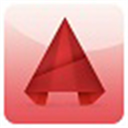


















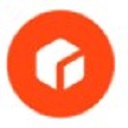
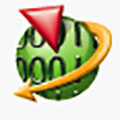


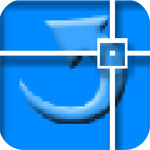

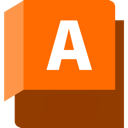
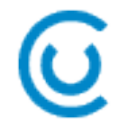




























 赣公网安备 36010602000087号
赣公网安备 36010602000087号